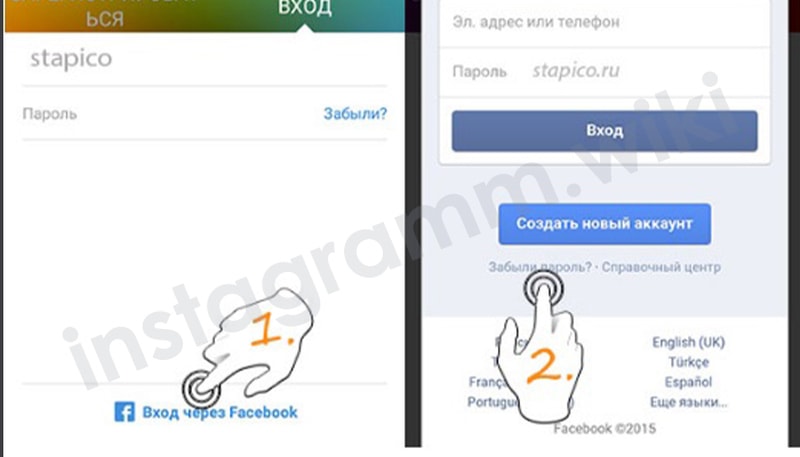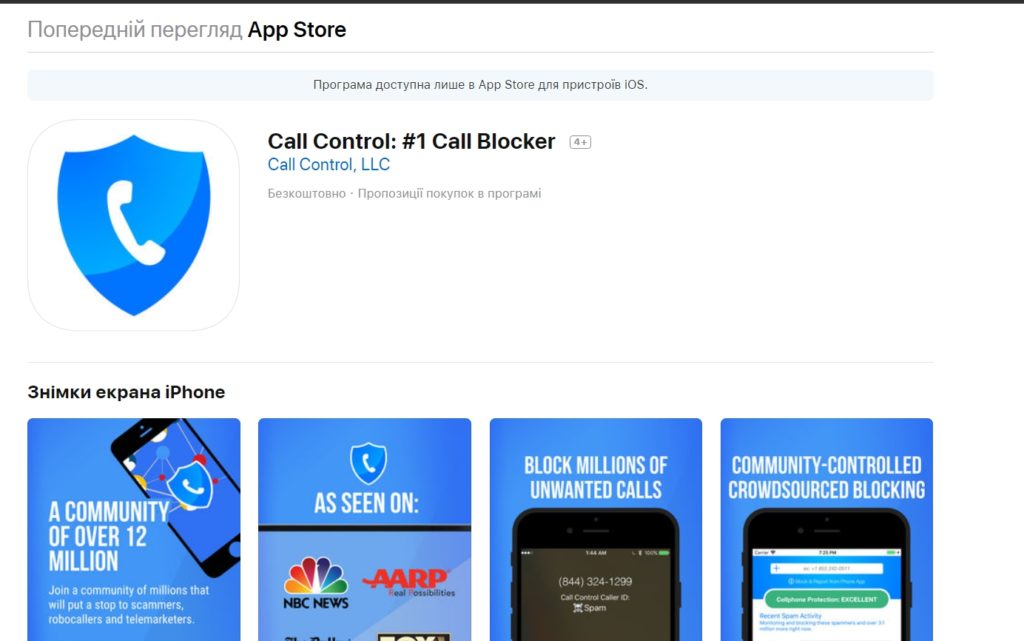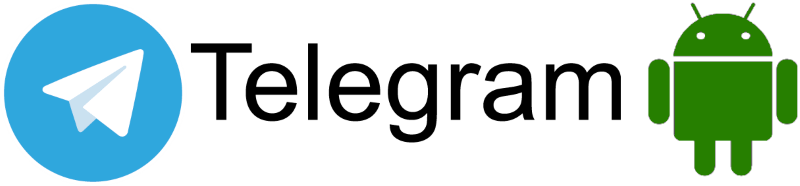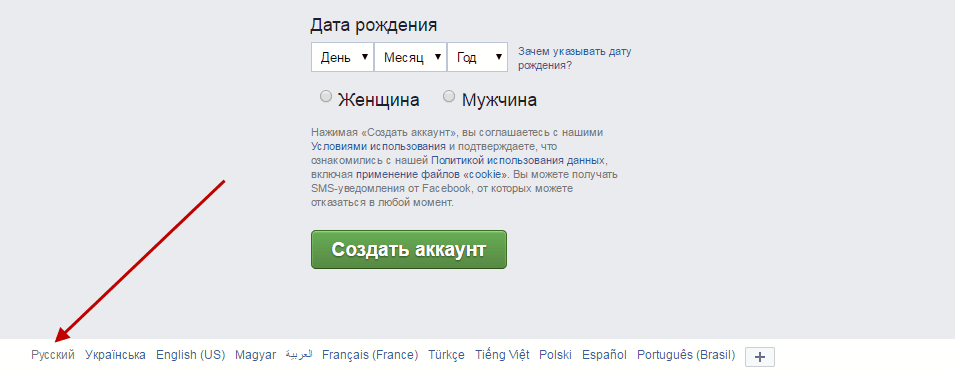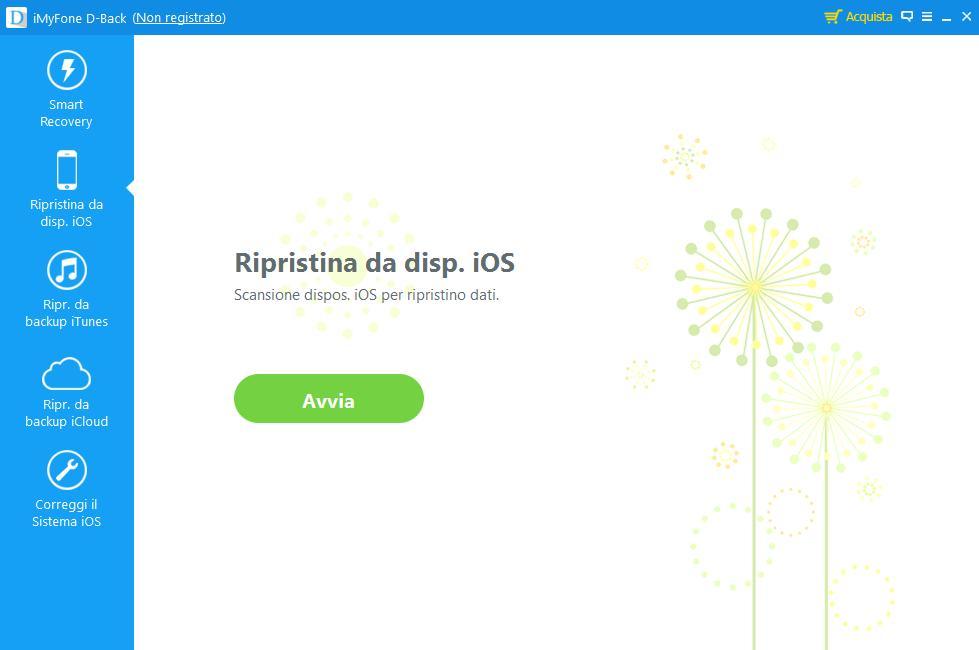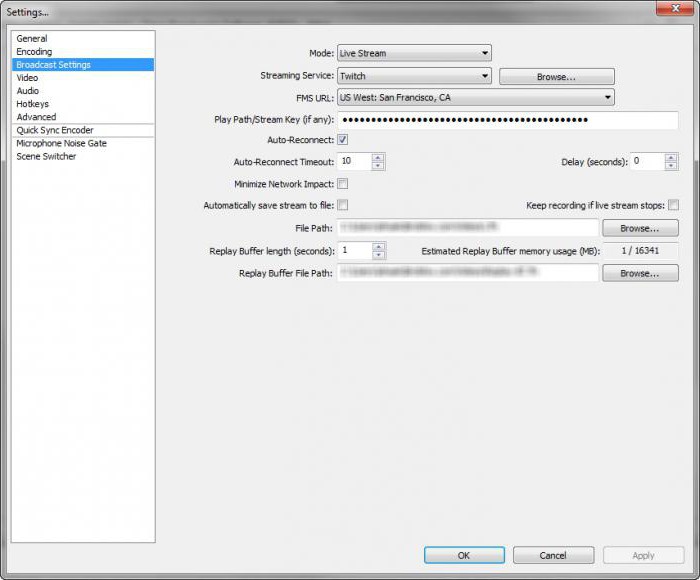Как заблокировать номер абонента в вайбере: пошаговая инструкция
Содержание:
- Способы блокировки контактов в Viber
- Как понять, что тебя заблокировали в Вайбере
- Разблокировка контакта в Вайбере на телефоне
- Как заблокировать абонента
- Как заблокировать контакт в Вибере
- Android
- Как включить разделение экрана на Андроиде
- Если человек блокирован
- Футурама
- Обход блокировки
- Причины блокировки аккаунта
Способы блокировки контактов в Viber
Заблокировать человека в Вайбере можно различными способами. Опция доступна в окне чата, в телефонной книге. При получении сообщения от неизвестного абонента, Вайбер автоматически предлагает блокировку.
Заблокировать номер можно только через мобильную версию Viber. На компьютере такой опции нет, однако сообщения от запрещенного номера появляться не будут. Занести в ЧС можно за несколько секунд, ознакомиться с контактами можно в любое время через меню.
Вариант 1: Неизвестный абонент
В Вайбере нередко появляются новые чаты с приглашениями и призывами участия в конкурсах, розыгрышах. Это могут быть владельцы магазинов, крупных компаний или обычные мошенники. Отказаться от такой рассылки просто, достаточно внести ее в ЧС.
Блокировка контакта осуществляется из меню чата. Для этого нужно нажать на карточку неизвестного абонента, кнопка для блокирования появится автоматически.
Как заблокировать абонента, который написал с неизвестного номера:
- Тапните по карточке чата.
- В открывшемся окне найдите клавишу блокирования и нажмите на нее.
- Диалог исчезнет с главного экрана, внизу появится контактный номер и кнопка для разблокировки.
Блокировка контакта доступна на мобильных устройствах с Android и iOS. Человек, попавший в ЧС, не сможет писать сообщения и звонить.
Вариант 2: Блокировка через телефонную книгу
Заблокировать пользователя в Вайбере можно через телефонную книгу. Для этого нужно знать номер телефона или имя. Поиск осуществляется через меню мессенджера.
Как добавить человека в черный список в Вайбере через телефонную книгу:
- Нажмите на лупу справа сверху.
- Напечатайте номер телефона или имя человека.
- Тапните по карточке пользователя.
- Свайпните по экрану справа налево, пролистайте меню вниз и выберите блокировку.
Заблокированные номера не могут писать СМС, совершать звонки. Убрать пользователя из черного списка Вайбер можно через телефонную книгу или с помощью специального списка.
Вариант 3: Добавление в ЧС через чат
Добавить в черный список Viber можно во время общения в чате. Для этого перейдите в меню и выберите нужную функцию. Переход в список опций осуществляется с помощью свайпа по экрану, пункт с блокированием находится внизу списка.
Блокирование работает в группах и сообществах. Как заблокировать в Вайбере при общении в групповом чате:
- Кликните по фото абонента для перехода в его карточку.
- Нажмите на три точки справа сверху.
- Выберите «Заблокировать».
- Информация об успешном выполнении операции появится внизу экрана.
Человек из черного списка сможет писать сообщения в общих чатах и сообществах. Позвонить или отправить личное сообщение у него не получится.
Как понять, что тебя заблокировали в Вайбере
Как уже говорилось ранее, администрация Viberпроложила все усилия, чтобы скрыть от пользователей факт блокировки. Однако полностью скрыть следы блокировки невозможно, и потому сейчас мы поговорим о том, как можно понять, что ты в Вайбере заблокирован.
Есть несколько признаков того, что вы были заблокированы пользователем. Но не стоит “пороть горячку”, как только у вас совпадёт один из них. Обязательно дочитайте этот раздел до конца.
- Статус.Первый признак блокировки – это отсутствие статуса. Взгляните на профиль любого пользователя, прямо под его именем вы увидите время, когда он был в сети в последний раз. Но что отображается, когда тебя блокируют? Если вас добавят в чёрный список, то под именем пользователя будет только пустое пространство.
- Сообщения. Следующий способ как понять, что тебя заблокировали в Вайбере – отправить сообщение. Наверняка каждый из вас видел птички, которые появляются рядом с отправленным письмом в Viber. Они там не просто так, одна птичка означает, что ваше сообщение было отправлено адресату, а две, что он его получил. Если вы отправляете сообщения, но рядом с ними всегда только одна птичка (или вообще ни одной), то это второй признак блокировки.
- Фотография. Многие пользователи прикрепляют к своему профилю в Viber фотографию или картинку, чтобы друзьям было проще узнать их. Если у пользователя, которого вы подозреваете, вдруг пропала аватарка из профиля, хотя до этого она точно была, то это и есть следующий признак, указывающий на то, что человек заблокировал вас.
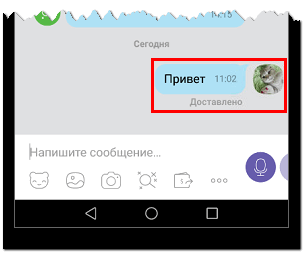
Это все признаки, по которым можно распознать блокировку. Но как уже говорилось в начале статьи, не стоит делать поспешных выводов. Ни один из приведённых выше пунктов не является гарантированным доказательством блокировки. Так человек, которого вы проверяете, мог просто удалить фото со страницы или долго не заходить в почту и не видеть ваши сообщения, а статус можно скрыть через настройки. Однако если совпали сразу все признаки, то это уже повод озадачиться.
Но опять же не стоит сразу накидываться на своего знакомого с обвинениями, ведь всё же есть малый шанс на то, что это всего лишь совпадение. Самый простой и надёжный способ узнать, что тебя заблокировали – спросить напрямую.
Вы можете поговорить с человеком лично, позвонить ему по телефону или связаться через социальную сеть или другой мессенджер. Если же не один из этих вариантов не доступен вам, то можно воспользоваться методом позволяющим обойти блокировку и связаться с заблокировавшим вас человеком через Viber.
Разблокировка контакта в Вайбере на телефоне
Однако по истечении времени может возникнуть ситуация, когда «блокировщик» захочет общения или появится необходимость связаться с лицом из черного списка. В таком случае нужно знать, как разблокировать контакт в вайбере. Сделать это можно в любой момент.
Для смартфонов на базе Android и iOS, а также для десктопной версии Viber алгоритм действий немного отличается ввиду организации интерфейса устройств.
Для устройств на андроиде
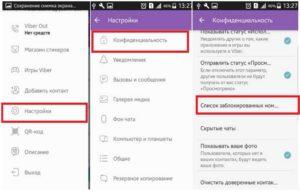 Снятие блока через настройки конфиденциальности.
Снятие блока через настройки конфиденциальности.
Разблокировать абонента в вайбере на Android можно тремя способами:
- через настройки конфиденциальности;
- используя раздел «Чаты»;
- в графе «Контакты».
Удаление из черного списка
Универсальный метод для того, чтобы в вайбере найти заблокированный контакт, если диалог с ним был удален и в адресной книге номера также не осталось:
- Запустите Вайбер.
- Нажмите «Еще» в правом нижнем углу.
- Перейдите в «Настройки».
- Далее – «Конфиденциальность».
- Кликните на «Заблокированные номера».
- Найдите нужного пользователя в списке и рядом с его номером щелкните «Разблокировать».
Детальная инструкция видна на видео:
Через раздел «Чаты»
Если после занесения контакта в чс вы не удалили с ним переписку, то для того, чтобы разблокировать его номер в вайбере, можно сделать следующее:
- Зайдите в Вибер.
- Откройте диалог с нужным абонентом.
- В появившемся окне беседы будет надпись о том, что контакт заблокирован, а рядом с ней кнопка «Разблокировать». Щелкните на нее, и человек будет удален из чс.
СПРАВКА: Есть и иной вариант. Попробуйте написать заблокированному лицу сообщение и вайбер спросит вас о том, нужно ли разблокировать контакт. Нажмите «ОК».
Через раздел «Контакты»
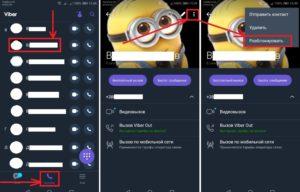 Снятие блока с личного контакта.
Снятие блока с личного контакта.
Если же вы не успели удалить из телефонной книги заблокированного собеседника, тогда можете воспользоваться следующим алгоритмом:
- Зайдите в приложение.
- Нажмите на «Вызовы». Найдите графу «Контакты».
- Отыщите нужного пользователя в списке и кликните на него.
- Откроется ссылка с информацией об аккаунте, где в правом верхнем углу нужно щелкнуть на иконку троеточия.
- В появившемся окошке выберите «Разблокировать».
Для айфона
Любителям продукции Apple также не придется долго разбираться с тем, как разблокировать номер пользователя в вайбере. Просто действуйте согласно одной из трех представленных инструкций.
Удаление из черного списка
Основной метод для возвращения общения с собеседником из черного списка:
- Откройте Viber на iPhone или айпаде и следуйте алгоритму: «Еще» – «Настройки» – «Конфиденциальность» – «Заблокированные номера».
- В открывшемся перечне номеров найдите нужный и нажмите рядом «Разблокировать».
Через раздел «Чаты»
Порядок действий на iOS, направленных на то, чтобы разблокировать номер абонента Viber через меню «Чаты», не отличается от аналогичного процесса на Android, который мы рассматривали ранее.
Через раздел «Контакты»
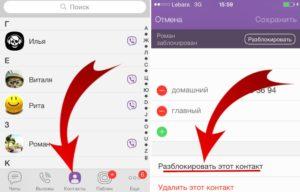 Снятие блока в Вайбере на айфоне.
Снятие блока в Вайбере на айфоне.
«Вытащить» человека из чс, если у вас сохранился его номер в книге контактов, легко, достаточно лишь:
- Запустить мессенджер.
- Нажать на «Контакты».
- Найти нужного абонента и кликнуть по нему.
- В новом окне откроется информация о пользователе, где необходимо нажать «Разблокировать контакт».
Как заблокировать абонента
Заблокировать контакт в Вайбере можно разными способами. Осуществление каждого из них займет буквально несколько секунд. Поэтапно разберем по отдельности варианты отсеивания назойливых людей для пользователей Айфонов и Андроид-платформ.
На телефоне с Android
На аппаратах с этой операционной системой заблокировать абонента в Вайбере возможно через групповой чат, прямо в диалоге, через список контактов. Алгоритмы действий описаны ниже.
Неизвестный абонент
Периодически в программу добавляются незнакомые люди. Это могут быть рекламные предложения, скучающие анонимы, нежелательные и малознакомые личности.
Если пользователя, отправившего вам сообщения, нет в контактах, умный Viber сам предложит отказаться от диалога с ним. В верхней части чата увидите варианты: «Добавить контакт» или «Заблокировать» его. Жмем на второй пункт, если желания общаться нет. После этого человек автоматически попадет в бан, переписка с ним исчезнет, новые смс доходить не будут.
В групповом чате
Вас добавили в сомнительную группу? Просят написать отзыв о товаре? Заблокировать человека в Вайбере можно и через общий чат.
Для этого нужно:
- Войти в необходимую группу (отображается в списке чатов).
- В окне диалога провести пальцем слева направо, после чего появится перечень участников сообщества.
- Найти контакт, который нужно забанить.
- Нажать на имя пользователя / «Просмотр информации».
- Выбрать опцию «Заблокировать».
В окне диалога
Не понравился градус общения в переписке?
Отказаться от беседы можно прямо в окне чата с конкретным человеком:
- Проводим пальцем слева направо.
- В открывшемся разделе кликаем по «Заблокировать контакт».
Либо идем другим путем:
- В верхнем правом углу экрана жмем на три точки.
- В окне ищем параметр «Информация».
- Выбираем «Заблокировать контакт».
Через меню «Вызовы»
Блокировка через меню «Вызовы».
В Самсунг Галакси и других аппаратах на Android отправить человека в бан можно через графу «Вызовы».
Для этого нужно зайти в них (значок трубки снизу дисплея), выбрать интересующий номер, кликнуть по нему, зажать кнопку «Информация» / «Заблокировать».
Черный список
Завершающий топ блокировки способ – занесение в «аут» через черный список:
- Запускаем меню программы Вибер (три полосочки в нижней части экрана).
- Выбираем «Настройки», переходим в раздел «Конфиденциальность».
- В нем будет папка «Заблокированные контакты/номера» (зависит от версии программы, в обновленной – второй вариант), кликаем по ней.
- Перед вами появится опция «Заблокировать номер» или значок плюса. Выбираем их.
- После этой манипуляции увидите список контактов. Из них нужно выбрать человека, которого ожидает блокировка.
- Нажимаем на контакт, подтверждаем намерение.
Кстати, этим способом можете заблочить несколько людей разом, достаточно выбрать из списка два или три имени и нажать «Ок».
На Айфоне
Для системы ios, будь то Iphone или ipad, пошаговая инструкция напомнит действия для Андроидов.
Неизвестный абонент
После весточки от незаписанного или скрытого номера вы также увидите два предложения – «Принять» и «Заблокировать». Не желаете продолжать беседу? Выбираем второй вариант.
Из списка контактов
Если надоедает знакомый, ищем его номер в списке контактов. Кликаем по имени пользователя, выбираем пункт «Заблокировать». Отказаться от назойливой беседы реально и из «черного списка». «Яблочным» смартфонам нужны те же действия, что и для Андроида. Кстати, там же удаляется и отключается беседа навсегда (опция «Удалить чат»).
В чате
Забанить недруга можно прямиком из диалогового окна с ним:
- Открываем чат, кликаем по «Настройкам» (шестеренка, расположенная в верхнем правом углу дисплея).
- Листаем вниз открывшееся меню до пункта «Блокировать этот контакт».
- Подтверждаем свои намерения, нажимая «Ок».
На компьютере
Если надоедливые сообщения приходят на стационарный компьютер, ноутбук, айпад или планшет, то без доступа к телефону заблочить контакт не получится. При установке на ПК вы указывали номер мобильного и регистрировались через него.
Выходит, проблем не решить? Не отчаивайтесь: все настройки Вайбера на телефоне синхронизируются с компьютером. Блокируйте контакты на мобильнике – после этого на ноут сообщения от них приходить не будут.
Как заблокировать контакт в Вибере
Основная масса владельцев смартфонов и планшетов активно используют приложение Viber для общения с друзьями и родственниками. А некоторые люди, посредством этого приложения, просто развлекаются, пытаясь завести новые знакомства, повеселиться и поразвлечься. Даже среди списка контактов можно найти человека, который не дает покоя ни днем, ни ночью. И тут вопрос рождается сам собой: «Как заблокировать контакт в Вибере?» Ведь иногда человеку сложно объяснить, что нет ни времени, ни желания с ним общаться. И, собственно, блокировка контакта – это именно то, что нужно.
Что произойдет после блокировки контакта?
Для начала давайте разберемся, можно ли в Вайбере заблокировать контакт? Ответ на этот вопрос однозначный: «Конечно, можно!» И прежде, чем мы перейдем к блокировке контакта, хотелось бы поведать, что произойдет, если вы это сделаете:
- После блокировки контакта, другими словами отправки его в «черный список», он не сможет вам звонить и писать сообщения;
- Соответственно, вы тоже не сможете ему ни написать, ни позвонить; • Если вы решите проявить милосердие и разблокировать контакт, то все сообщения, которые были отправлены в период блокировки, не сохранятся;
- На компьютер, смартфон или планшет будут поступать звонки от заблокированного пользователя;
- Контакт, находящийся в «черном списке» может просматривать ваш профиль, статус, аватарку;
- Заблокированный контакт сможет приглашать вас в групповые беседы;
- После блокировки контакта, история звонков и переписки автоматически не удалится, это нужно будет сделать самостоятельно.
Как заблокировать контакт в Viber?
Существует несколько способов блокировки контакта на Андроиде. Их мы, собственно, и рассмотрим:
1. Если вам пришло сообщение от абонента, которого нет в списке ваших контактов, то его можно сразу же отправить в «черный список». По приходу такого сообщения вам будут доступны две функции: показать сообщение или заблокировать контакт.
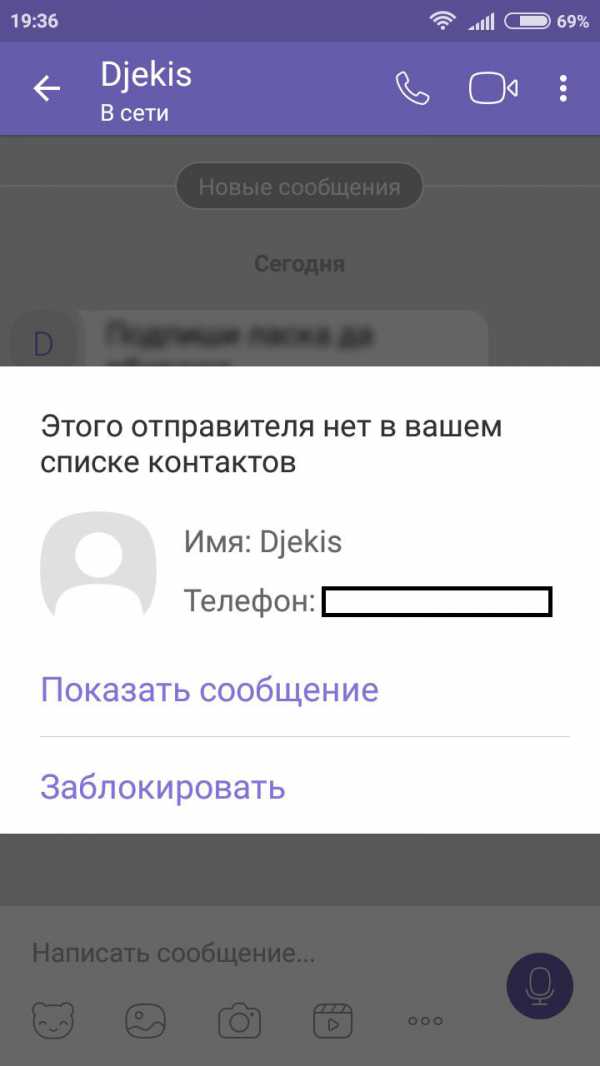 2. Если вы состоите в одной группе с абонентом, которого желаете заблокировать, то делаете следующее:
2. Если вы состоите в одной группе с абонентом, которого желаете заблокировать, то делаете следующее:
- Заходите в группу;
- Смещаете экран в левую сторону;
- И нажимаете «Блокировать».
3. Блокировка абонента, который присутствует в вашем списке контактов. Сделать это можно следующими действиями:
Открываем список контактов;
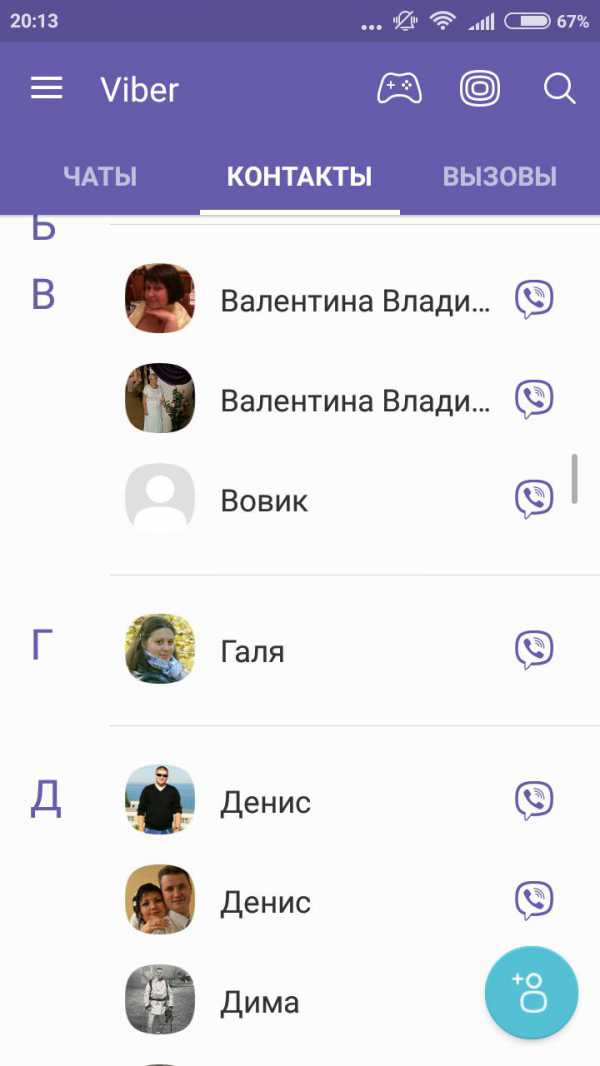
- Далее выбираем тот контакт, который хотим заблокировать;
- В меню абонента нажимаем на три точки в правой верхней части экрана;
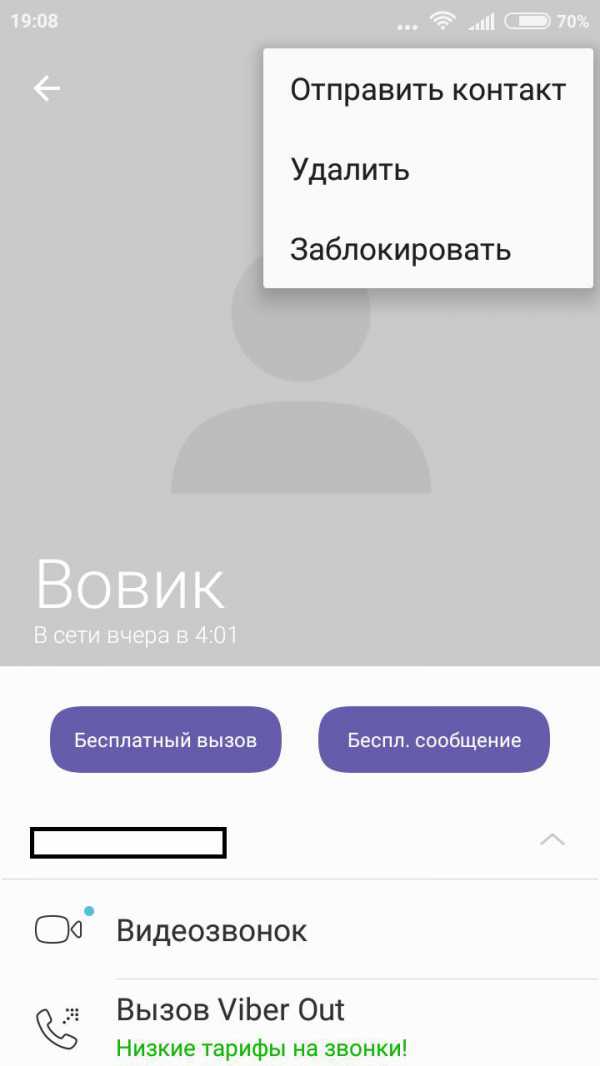
- Появляется 3 варианта функций, среди которых выбираем «Заблокировать»;
- Внизу экрана появляется уведомление о том, что контакт заблокирован.
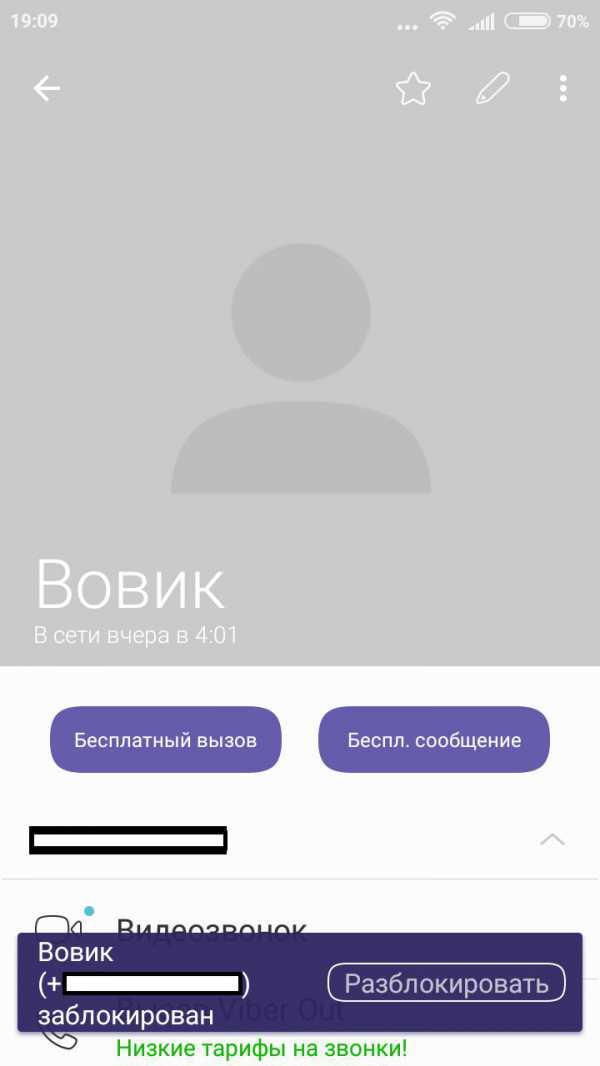
4. Блокировка контакта в окне переписки. Проводите пальцем по экрану влево и там находите запись «Блокировать этот контакт».
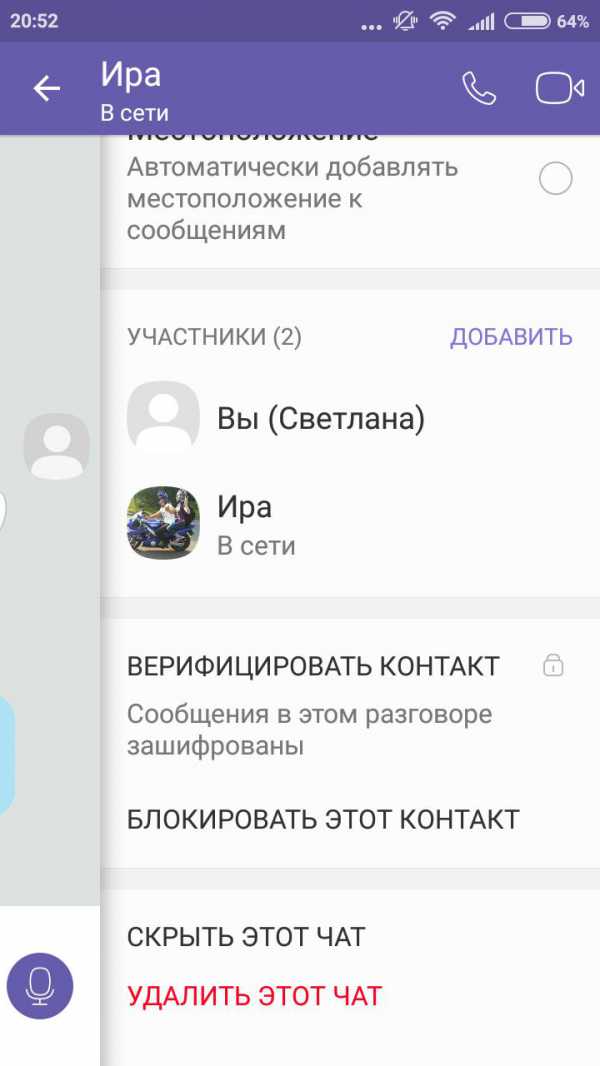
В зависимости от установленной версии мессенджера, чтобы заблокировать контакт нужно будет осуществить немного иные действия, увидеть которые можно в нашем видеоматериале.
Где можно увидеть весь список заблокированных контактов?
Список заблокированных номеров можно увидеть, если пройти по этому пути:
- «Настройки»;
- Затем «Конфиденциальность»;
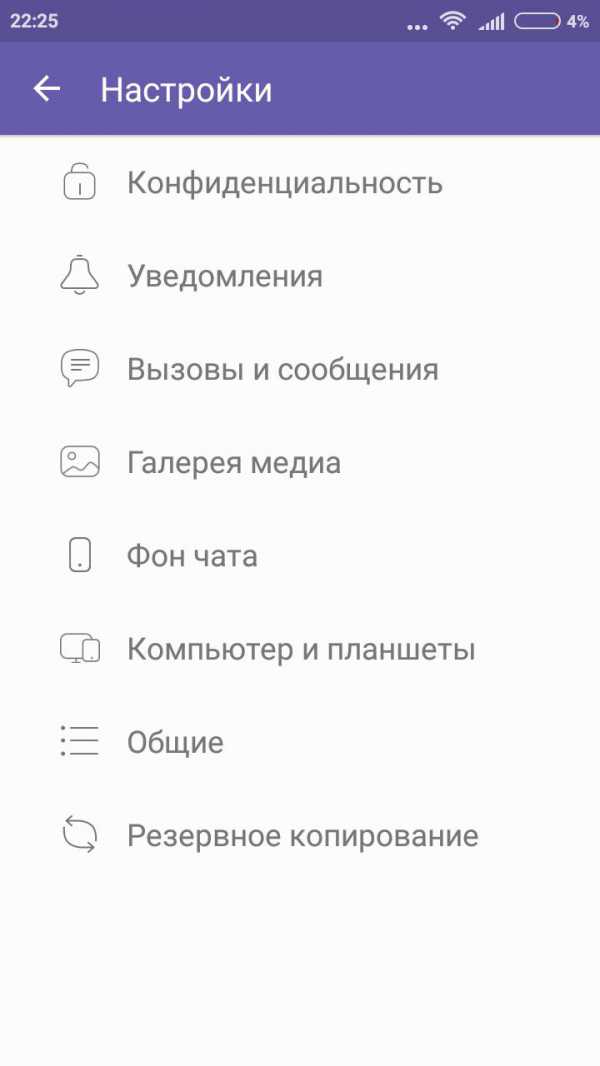
А далее «Список заблокированных номеров».
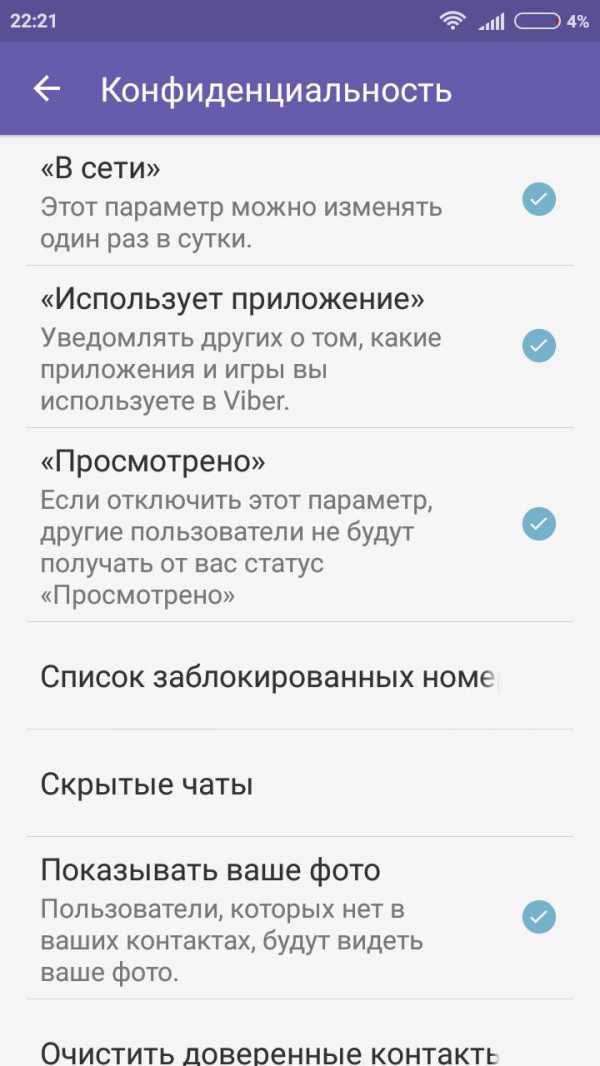
Чтобы разблокировать контакт, нужно в этом же разделе («Список заблокированных номеров») нажать на «Разблокировать» напротив нужного абонента.
Как заблокировать контакт в Вайбере на компьютере?
Компьютерная версия программы очень похожа на версию для Андроидов, но в ней есть некоторые нюансы. В первую очередь это касается настроек, которые на компьютере очень ограничены. И управлять настройками конфиденциальности можно только с планшета или смартфона.
Узнает ли абонент, что его заблокировали?
При внесении абонента в «черный список» не редко может интересовать вопрос: «Увидит ли он, что его заблокировали?» Нет, абонент об этом не узнает. Соответственно, если вас кто-нибудь заблокировал, то вы об этом тоже не узнаете.
https://youtube.com/watch?v=j0ncahNMWHE
Android
Заблокировать другому участнику сервиса доступ к возможности результативной отправки сообщений и осуществления вызовов через рассматриваемый мессенджер, используя Viber для Android, очень просто. Потребуется выполнить всего несколько тапов по экрану смартфона или планшета.
Способ 1: Контакты мессенджера
Вне зависимости от того, каким образом контакт появился в перечне доступных из Вайбера, и сколь долгим и интенсивным был обмен информацией с другим участником, его можно заблокировать в любой момент.
- Откройте мессенджер и перейдите к перечню контактов, тапнув по одноименной вкладке вверху экрана Viber для Android. Отыщите имя (или аватарку) ставшего нежелательным собеседника и тапните по нему.
Вышеописанный шаг приведет к открытию экрана с подробной информацией об участнике Вайбера. Здесь нужно вызвать меню опций, — коснитесь изображения трех точек вверху экрана справа. Далее нажмите «Заблокировать». На этом процедура перемещения контакта в черный список завершена – внизу экрана на непродолжительное время отобразится соответствующее уведомление.
Способ 2: Экран чата
Для того чтобы обмен информацией между двумя зарегистрированными в рассматриваемом сервисе людьми был осуществим, совсем необязательно их нахождение в списках контактов друг у друга. С любой учетной записи мессенджера возможна доставка сообщений и инициация звонков через Viber без раскрытия личности адресанта (в обязательном порядке адресату передается лишь мобильный идентификатор, а имя пользователя при регистрации в системе и настройке приложения-клиента можно и не указывать). Таких индивидуумов (в том числе спамеров и аккаунты, с которых осуществляются автоматические рассылки) также можно заблокировать.
- Откройте чат с собеседником, идентификатор которого нужно поместить в «черный список».
Если беседа еще не велась и сообщение(я) не было(и) просмотрено(ы), появится уведомление об отсутствии отправителя в перечне контактов. Здесь предлагается два варианта действий:
- Сразу же отправить идентификатор в «черный список» — тапните «Заблокировать»;
Перейти к просмотру посланий, чтобы убедиться в отсутствии необходимости/желания обмениваться информацией – коснитесь «Показать сообщение», затем закройте перекрывающий область переписки сверху список опций тапом по крестику. Для дальнейшей блокировки отправителя переходите к следующему шагу этой инструкции.
Коснитесь аватарки другого участника, расположенной возле каждого полученного от него сообщения. На экране с информацией об отправителе вызовите меню, состоящее из единственного пункта, коснувшись трех точек вверху экрана.
Нажмите «Заблокировать». Идентификатор будет мгновенно помещен в «черный список» и возможность передачи с него информации в ваши приложения-клиенты мессенджера будет прекращена.
Как включить разделение экрана на Андроиде
При желании активировать функцию многозадачности на Андроид 7.0 важно учитывать, что она скрыта. Однако для ее разблокировки не требуются root-права
Для этого необходимо сделать следующие действия:
- Открыть меню и зайти в настройки. В списке кликнуть по пункту «О телефоне».
- По номеру сборки операционной системы нужно кликать по тех пор, пока не появится уведомление о том, что режим сборщика включен.
- В списке выбрать Параметры разработчика.
- Кликнуть по пункту Изменение размера в многоэкранном режиме, чтобы его активировать.
- Перезагрузить смартфон.
- После включения телефона открыть сразу два софта.
- В активированном режиме многоэкранность вам требуется кликнуть по необходимому значку, оттянуть вкладку в сторону и отпустить. Таким образом, будут одновременно работать две программы. При этом пользователь может изменять размеры вкладок путем их смещения.
Таким же способом включается функция многозадачности в других новых версиях Андроид, а также Android 9. Разница может быть только в том, что режим не скрыт и не требует разблокировки.
Если человек блокирован
- невозможно будет созваниваться или переписываться с ним;
- он сможет видеть ваш статус и просматривать ваш профиль;
- он может добавлять вас в групповую беседу, а вам будут видны написанные им в группе сообщения;
- при разблокировании пользователя все переданные им ранее файлы не восстанавливаются;
- остаётся возможность получать от него звонки и уведомления.
А теперь о том, как блокировать пользователя в Вайбере
Существуют четыре способа:
- Если получено сообщение от незнакомца, можно добавить его в свои друзей или сразу же осуществить его блокировку.
- Блокировку можно выполнить из группы, где вы состоите вместе с нежелательным абонентом.
Чтобы это сделать, необходимо:
- раскрыть группу;
- сдвинуть экран в левую сторону;
- отыскать нужный контакт, щёлкнуть по нему и выбрать «Просмотр информации»
- открыть меню устройства;
- произвести блокирование, нажав на соответствующую кнопку.
При таком варианте видна активность занесённого в «Чёрный список», а он будет наблюдать за вашей деятельностью. Однако начать переписку этот человек не сможет.
3. Можно выполнить бан из перечня контактов. Просто сдвиньте экран информации о беседе влево, откройте меню устройства, а затем нажмите «Заблокировать».
4. А можно ещё ввести данные блокируемого человека в имеющийся список заблокированных контактов Viber:
- зайдите в «Настройки»
- откройте «Конфиденциальность»
- далее «Список заблокированных номеров»
- выберите:
После чего найдите нужного человека и нажмите кнопку готово. Плюсом этого метода является то, что сразу можно банить несколько людей, а не добавлять по одному, как это делается в предыдущих методах.
Мобильные гаджеты прочно заняли место в жизни современного человека, он использует их для деловой переписки и развлечений. Одним из наиболее полезных инструментов для общения является мессенджер Вайбер.
Если вам нужно заблокировать Вайбер на украденном телефоне, вы можете это сделать
Но иногда случаются ситуации, что вы потеряли свой смартфон или планшет и не желаете, чтобы третьи лица получили доступ к личным данным. Мы подскажем, как заблокировать Вайбер, если украли телефон, чтобы вся история переписки осталась под завесой конфиденциальности.
Если у вас установлена десктопная версия мессенджера, обратитесь через нее в службу поддержки. Традиционный совет в данном случае – заблокировать свою сим-карту. Это действие позволит сохранить свои контакты и переписку в тайне.
Позвоните сотовому оператору, сообщите о краже мобильного устройства, вопрос решится за несколько минут. Возможно, представитель сети задаст несколько вопросов:
- каков баланс счета;
- укажите несколько номеров, на которые вы совершали звонки за последние сутки;
- когда последний раз пополнялся телефон.
Футурама
Обход блокировки
При необходимости связаться с человеком, который вас заблокировал можно через группу. Поэтому если вас все еще волнует вопрос, как узнать заблокировали ли меня в Viber, и хотите связаться с человеком, воспользуйтесь следующими советами.
Создание группового чата
Для этого создайте групповой чат, и добавьте нужный номер. Сделать это можно следующим образом:
- В окне чата откройте значек «СМС» и выберите «Новая группа» .
- Потребуется добавить еще пару человек в группу.
- Теперь можно написать сообщение и ждать ответ.
Приобретение новой сим-карты
Вас заблокировал пользователь, и вы не знаете, как с ним связаться? Можно приобрести новую сим-карту и зарегистрировать новую учетную запись Вибер. Потребуется удалить старую учетную запись или зарегистрироваться на другом смартфоне.
Таким нехитрым образом, воспользовавшись представленными в статье способами можно узнать о блокировке вашего номера собеседником. В дополнение, методы позволяют связаться с указанным контактом, при соблюдении некоторых условий.
Помните, что на блокировку, как правило, у каждого человека есть своя причина, результатом которой является изоляция конкретного пользователя от общения.
Причины блокировки аккаунта
Блокировка аккаунта в Вайбере.
Одним из главных моментов, о которых заботится Viber, является безопасное и комфортное общение пользователей.
Поэтому система настроена на фиксацию нежелательных сообщений и применение санкций к «виновнику» в виде блокирования учетной записи. Кроме того они защищены специальным сквозным шифрованием.
Попасть под действие наказания – блокировки аккаунта, можно по трем причинам:
- Массовая рассылка месседжей, что расценивается как спам.
- Отправка рекламы или других коммерческих предложений, а также смс негативного характера.
- Навязчивость по отношению к иным владельцам аккаунтов в вибере.